
Inhaltsverzeichnis:
- Schritt 1: Benötigte Materialien
- Schritt 2: Beginnen Sie mit der Herstellung des Wasserreinigers
- Schritt 3: Stellen Sie den Wagen her und ordnen Sie das Bewässerungssystem an
- Schritt 4: Steuerung des Servomotors für die Bewässerung von Pflanzen und das Mischen des Wassers im Inneren
- Schritt 5: Endprodukt
- Autor John Day [email protected].
- Public 2024-01-30 07:20.
- Zuletzt bearbeitet 2025-01-23 12:52.

Ein einfaches Pflanzenbewässerungssystem, das nicht nur viel Wasser spart, sondern auch das Gießen zu einer sehr unterhaltsamen und einfachen Aufgabe macht
Schmutziges Wasser, das in Ihrer Waschmaschine oder Spülmaschine zurückbleibt, kann sehr effektiv verwendet werden, um die Pflanzen bei Ihnen zu Hause gesund und nährstoffreich zu machen!
Sie müssen kein Einstein sein, um dies zu tun, nur grundlegende Kenntnisse über Arduino.
Sie können dies problemlos mit Materialien in Ihrem Zuhause zusammen mit einigen grundlegenden elektronischen Materialien herstellen.
Lass uns anfangen
Schritt 1: Benötigte Materialien

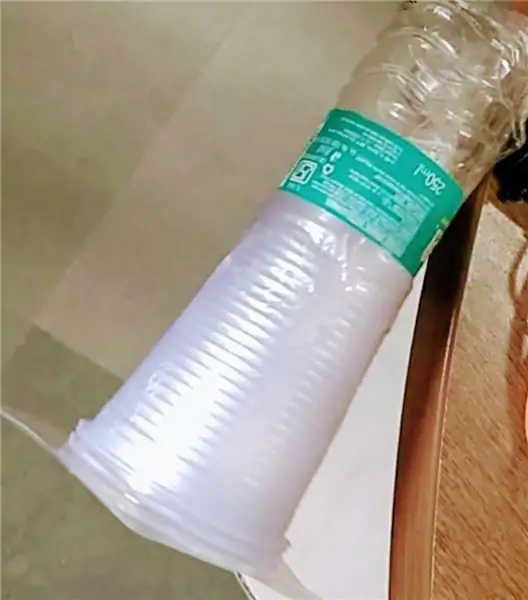

Erforderliche Materialien zum Bau des Systems:
- Eine quaderförmige Holzkiste (30*15*20 cm)
- Zwei große zylindrische Behälter
- Ein Plastikrohr
- Lehm
- Zwei Plastikflaschen (wie Bisleri)
- Plastiktassen
- Ein Netz mit sehr kleinen Löchern
- Filterpapier
- 4 Reifen
- Eine zylindrische Stange
- Arduino UNO
- Servomotor
- Überbrückungsdrähte
- Druckknopf
- Eine 9V Batterie
Schritt 2: Beginnen Sie mit der Herstellung des Wasserreinigers
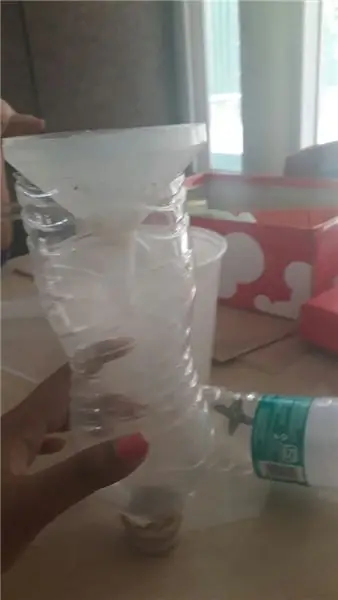
1. Schneiden Sie die Plastikwasserflasche in zwei Hälften.
2. Entfernen Sie den Verschluss der Flasche und bedecken Sie diesen Teil mit einem Filter.
3. Bedecken Sie auch die andere offene Seite der Flasche mit einem Filter. (Lassen Sie es locker, damit das Wasser leicht passieren kann)
4. Nehmen Sie nun den Trichter und befestigen Sie auch einen Filter im Trichter.
5. Setzen Sie diesen Trichter auf die Plastikflasche, die in den vorherigen Schritten mit einem Filter bedeckt wurde.
6. Dies führt zu einem dreischichtigen Filtrationsprozess, der schmutziges Wasser filtert.
7. Für bessere Ergebnisse kann auch Aktivkohle hinzugefügt werden.
Schritt 3: Stellen Sie den Wagen her und ordnen Sie das Bewässerungssystem an



Bevor Sie die Seiten der Box anbringen,
1. Schneiden Sie ein großes Loch (ca. 1/4 größer als der Durchmesser der mit Servomotor befestigten Flasche) am vorderen Teil.
2. Bohren Sie an den Teilen, die die Seiten neben dem vorderen Teil bilden, Löcher, die dem Durchmesser der Radstange an der Unterseite entsprechen (für Klarheit siehe Bild)
Nachdem wir nun mit dem Bohren fertig sind,
1. Befestigen Sie alle Seiten der Holzkiste mit Ausnahme des oberen Teils.
2. Befestigen Sie auch die Räder
Nachdem der Wagen bereit ist, richten Sie das Wasserreinigungs- und Düngermischsystem ein,
1. Bringen Sie ein Rohr zwischen den beiden Behältern von einem niedrigen zum hohen Niveau an.
2. Stellen Sie auf der Rückseite des Wagens den Behälter (von dem das Rohr unten befestigt ist) in einer Höhe von 10 cm ab.
3. Befestigen Sie den im letzten Schritt hergestellten Reiniger oben auf diesem Behälter.
4. Platzieren Sie den anderen Behälter in der Nähe des vorderen Endes und am Boden des Wagens.
Schritt 4: Steuerung des Servomotors für die Bewässerung von Pflanzen und das Mischen des Wassers im Inneren
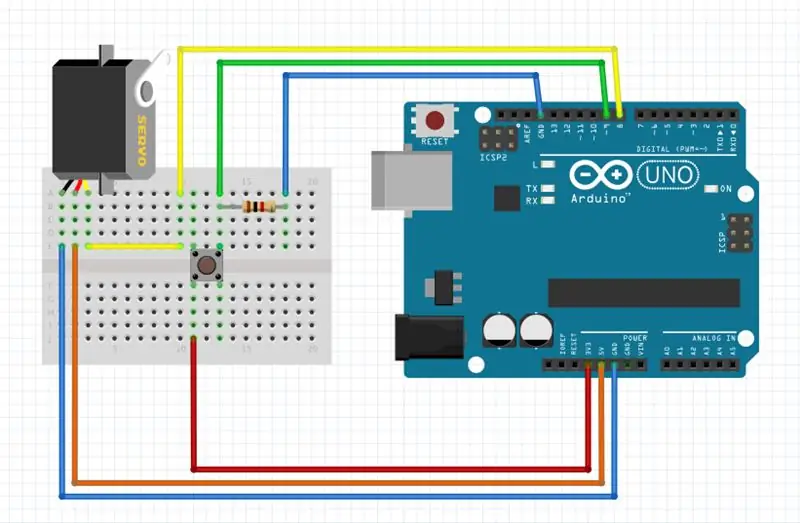
Der nächste Schritt besteht darin, den Servomotor über einen Druckknopf zu steuern, damit man die Pflanzen nach Bedarf gießen kann:
- Verbinden Sie das schwarze Kabel des Servomotors mit Masse, das rote Kabel mit 5V und das gelbe Kabel mit Pin 8.
- Verwenden Sie einen 1K Ohm Widerstand. Verbinden Sie eine Seite mit Masse und die andere Seite mit Pin 9.
- Stecken Sie den Druckknopf so auf das Steckbrett, dass eine seiner Ecken mit der Seite des Widerstands mit Pin 9 verbunden ist.
- An der anderen Ecke des Druckknopfes verbinden Sie ihn mit 3.3. V von Arduino.
Die Schaltung ist fertig!
Laden Sie den hier angegebenen Code zum Arduino hoch und verwenden Sie den Druckknopf, um den Servomotor hin und her zu bewegen!
Quelle:
thecustomizewindows.com/2017/05/arduino-se…
Schritt 5: Endprodukt

Nachdem Sie die Schaltung im Karton angeordnet haben, decken Sie das obere Ende des Kartons mit einem Wellblech ab und testen Sie es.
Empfohlen:
Arduino Auto-Rückfahrwarnsystem - Schritt für Schritt: 4 Schritte

Arduino Auto-Rückfahrwarnsystem | Schritt für Schritt: In diesem Projekt entwerfe ich eine einfache Arduino-Auto-Rückwärts-Parksensorschaltung mit Arduino UNO und dem Ultraschallsensor HC-SR04. Dieses Arduino-basierte Car-Reverse-Warnsystem kann für eine autonome Navigation, Roboter-Ranging und andere Entfernungsr
So deaktivieren Sie die Autokorrektur für nur ein Wort (iOS): 3 Schritte

So deaktivieren Sie die Autokorrektur für nur ein Wort (iOS): Manchmal korrigiert die Autokorrektur möglicherweise etwas, das Sie nicht korrigieren möchten, z. Textabkürzungen beginnen sich in Großbuchstaben zu setzen (imo korrigieren zum Beispiel zu IMO). So erzwingen Sie, dass die Korrektur eines Wortes oder einer Phrase beendet wird, ohne aut zu deaktivieren
Interessante Programmieranleitung für Designer - Bringen Sie Ihr Bild zum Laufen (Teil 2): 8 Schritte

Interessante Programmieranleitung für Designer – Bringen Sie Ihr Bild zum Laufen (Teil 2): Mathematik scheint für die meisten von Ihnen nutzlos zu sein. Die in unserem täglichen Leben am häufigsten verwendete ist einfach Addieren, Subtrahieren, Multiplizieren und Dividieren. Es ist jedoch ganz anders, wenn Sie mit Programm erstellen können. Je mehr Sie wissen, desto mehr wundervolle Ergebnisse werden Sie erhalten
Installieren des Windows-Subsystems für Linux (WSL): 3 Schritte

Installieren des Windows-Subsystems für Linux (WSL): Diese Anleitung soll Benutzern helfen, das Windows-Subsystem für Linux auf ihrem Windows 10-Computer zu installieren. Die spezifische Linux-Distribution, die dieser Befehlssatz verwendet, heißt Ubuntu. Schauen Sie hier für eine Übersicht über die verschiedenen Linux
So erstellen Sie eine UML für Java in Microsoft Visio: 4 Schritte

So erstellen Sie eine UML für Java in Microsoft Visio: Das Erstellen einer UML kann zunächst etwas einschüchternd wirken. Es gibt viele komplizierte Notationsstile, und es kann sich anfühlen, als gäbe es keine guten Ressourcen, um eine lesbare und genaue UML zu formatieren. Microsoft Visio macht jedoch das Erstellen einer UML-Qu
